Con los compradores que abandonan cada vez más las tiendas físicas en todo el mundo, el negocio en línea está en auge. No es de extrañar por qué: los precios son más baratos gracias a que prácticamente no hay gastos generales, sin problemas de estacionamiento y sin personal de ventas con el que lidiar. Por lo tanto, nunca ha sido mejor abrir tu propia tienda en línea, y es mucho más fácil de lo que piensas. Ya sea que desee vender sus propios productos hechos a mano, enviar productos desde China o generar más tráfico en la tienda desde un sitio en línea presencia, esta guía lo guiará a través de todo el proceso, desde la configuración del alojamiento hasta el lanzamiento exitoso de su propio virtual tienda.
Para garantizar que esta guía sea completa, se ha escrito junto con la creación de mi propia tienda en línea, alojada con (mt) Templo de los medios y usando todas las técnicas descritas. Aunque he trabajado con varios sitios de comercio electrónico en el pasado, esta vez he empezado desde cero, por lo que entenderé cualquier problema y problemas que pueda enfrentar en el camino. Puedes ver la tienda que creé en DuinoBits.com. Estoy vendiendo kits de inicio de microcontroladores asequibles, algo que me apasiona. Espero que esta guía también te permita perseguir tu pasión.
1. El sistema de compras
Elegí usar WordPress como el sistema central aquí, ya que el nivel absoluto de soporte de desarrolladores, diseñadores de temas, complementos y tutoriales no tiene comparación. Se estima que WordPress potencia alrededor del 20% de todo el Internet, por lo que no estará solo. No se preocupe si nunca ha usado WordPress antes; lo guiaremos a través de los conceptos básicos, pero también le recomendamos que descargue mi guía gratuita anterior, Comenzando con WordPress Configure su blog con WordPress: la guía definitiva¿Quieres comenzar tu propio blog pero no sabes cómo? Mire a WordPress, la plataforma de blogs más poderosa disponible en la actualidad. Lee mas . WordPress proporcionará el marco central del sitio y potenciará cualquier elemento del blog que elijamos incluir, así como páginas estáticas (como un "sobre nosotros", "página de contacto", etc.).
Además de esto, utilizaremos el complemento de comercio electrónico de código abierto más popular para WordPress, WooCommerce, porque tiene la opción más amplia cuando se trata de complementos de funciones adicionales y plantillas de tienda para elegir. JigoShop es la alternativa más grande y, en verdad, hay muy poco para distinguir los dos: si tiene la oportunidad, descargue ambos y juegue con ellos durante unos días antes de tomar su decisión final.
También hay sistemas de comercio electrónico dedicados: Magento, ZenCart y OpenCart se encuentran entre los más populares. de esos, pero trabajar con WordPress significa que tenemos garantizado un sistema sólido que no será abandonado en ningún momento pronto. También abre una gran cantidad de características que normalmente no se encuentran en los sitios de comercio electrónico, que es exactamente lo que necesita si va a destacar entre la multitud.
1.1 Configurar dominio y alojamiento
Utilizaremos el servicio de alojamiento de Grid de Templo de los medios ya que es un gran equilibrio entre costo, rendimiento y escalabilidad. Con un precio de $ 20 al mes, es un punto de partida asequible para su negocio con 1 TB de ancho de banda y 100 GB de espacio en disco; la mayoría de las tiendas pequeñas nunca necesitarán actualizarse.
A diferencia de otros planes de "alojamiento compartido", Media Temple's Grid mantendrá el sitio en línea incluso bajo una gran carga de picos de tráfico (cómo se logra esto se explica en el capítulo posterior sobre rendimiento). Si lo desea, puede alojar más de un dominio, por lo que existe la posibilidad de experimentar.
Si crees que vas a querer más acceso de bajo nivel al servidor porque eres el tipo de persona que adora jugar con Linux, considere el servidor privado virtual "DV Managed" de Media Temple solución. A $ 50 / mes, esto le brinda una máquina virtual completa que puede ajustar al contenido de su corazón, aunque las tareas de optimización serán totalmente suya.

Dirigirse a MediaTemple.net/webhosting/shared Para empezar:
Eche un vistazo breve a las funciones, luego haga clic Regístrate.
Tendrá que elegir un nombre de dominio de inmediato para configurar su cuenta; siempre puede agregar más y cambiar este dominio principal si lo desea. Si aún no tiene uno, continúe y escriba uno para ver si está disponible. El nuevo registro de nombre de dominio a través de Media Temple comienza en $ 12 / año. También puede configurarlo con un dominio comprado en otro lugar, pero depende de usted ajustar los servidores de nombres para ese dominio a ns1.mediatemple.net y ns2.mediatemple.net desde el panel de control de donde haya comprado el dominio.

¡Con suerte, su dominio estará disponible! La "Privacidad de dominio" no es esencial pero, sin ella, su nombre y dirección serán fácilmente accesibles para cualquiera que sepa dónde buscar. Si está comprando con una dirección comercial de todos modos, esto obviamente no es un problema, pero es posible que desee habilitar este servicio si es su dirección particular.
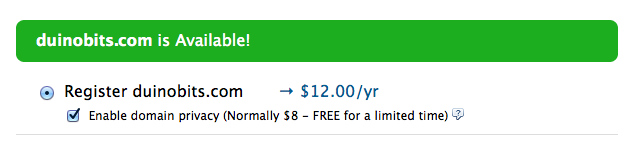
En la siguiente pantalla, complete su dirección y detalles de pago. En breve, debería recibir un correo electrónico de bienvenida. Antes de comenzar, deberá establecer una contraseña. Siga el enlace en el correo electrónico para hacer esto, y asegúrese de usar algo realmente seguro (yo uso StrongPasswordGenerator.com para generar una contraseña segura de 15 caracteres: mantenga la pestaña abierta, necesitará otra en un minuto). Una vez que haya configurado eso, puede iniciar sesión en su Centro de cuentas.
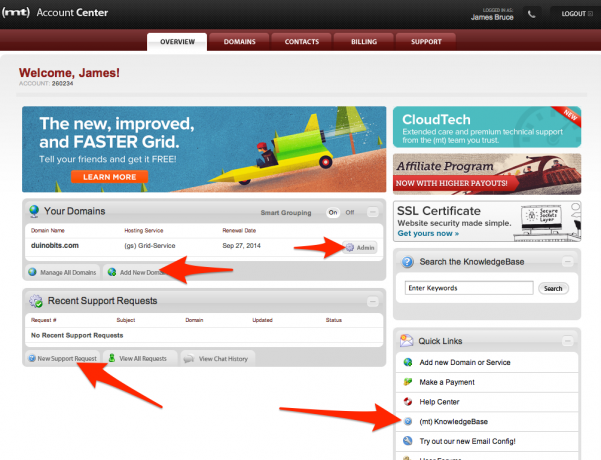
Los botones más importantes que querrás saber en esta pantalla son:
- Administración - que lo lleva al panel de control del sitio y desde el cual puede crear direcciones de correo electrónico, bases de datos o utilizar las funciones de instalación de aplicaciones con un solo clic.
- Agregar nuevo dominio - no hay costos de alojamiento adicionales para el dominio, aunque será necesario comprar el dominio en sí.
- Nueva solicitud de soporte - donde puede obtener ayuda sobre cualquier cosa que tenga que ver con su cuenta. También hay un chat 24/7/365 accesible desde la barra de herramientas inferior derecha.
- Base de conocimientos - Un wiki lleno de información sobre todos los aspectos de la gestión de su servidor. Siempre busque esto primero cuando tenga preguntas.
1.2 Hacer una dirección de correo electrónico
Configuremos su primera dirección de correo electrónico, aunque puede tener hasta 1000 si lo desea. Clickea en el Administración botón, entonces Usuarios de correo electrónico. Tenga en cuenta que esto es ligeramente diferente de Alias de correo electrónico. Un alias es básicamente una dirección de reenvío: puede recibir correo electrónico, pero irá a otra cuenta de correo electrónico especificada en lugar de tener su propia bandeja de entrada separada. Hacer clic Añadir nuevo usuario. Solo debe preocuparse por el nombre, la descripción y los bits de contraseña; el resto se puede ajustar más adelante si necesario, como si contrata a un asistente y necesita darles acceso FTP sin comprometer al administrador principal cuenta. Complete la configuración de respuesta automática si desea que se envíe un reconocimiento predeterminado a cualquier persona que le envíe un correo electrónico, como "Gracias por ponerse en contacto, intentaremos responder en un día".
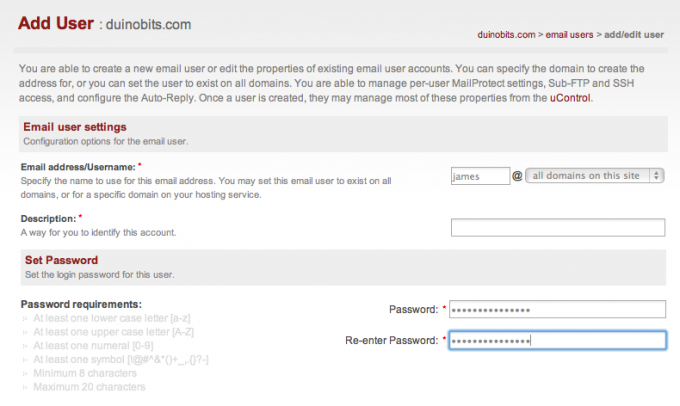
Una vez configurado, vaya a http://MediaTemple.net/help/mail/mailconfig/ para utilizar la sorprendente herramienta de configuración de correo electrónico Media Temple, solo escriba su dirección de correo electrónico y dígale qué cliente (aplicación de correo electrónico) que está intentando configurar, y le enviará un archivo que puede ejecutar para configurar todo automáticamente.

1.3 Elija la contraseña de la base de datos
Antes de que podamos usar la configuración de un solo clic, deberá configurar una contraseña de la base de datos; nuevamente, use el generador de contraseñas seguras para crear una nueva. En la siguiente pantalla, le pedirá que cree una nueva base de datos. No se preocupe por esto, solo regrese a la pantalla principal de Administración. Utilizaremos la instalación con un clic a partir de este momento.
1.4 Instalación de WordPress con un clic
Seleccione Instalar con un clic desde la pantalla de administración -> Agregar nueva aplicación -> WordPress -> y selecciona comienzo. Para otros hosts equipados con CPanel, consulte el Guía de instalación de WordPress.org.

Por defecto, el instalador intentará configurar WordPress en blog.yourdomain.com (conocido como subdominio). Esto no es lo que queremos, ya que WordPress también alojará la tienda principal, no solo un blog, así que asegúrese de eliminar ese bit. ¡No incluyas WWW en el dominio tampoco! Puede dejar los otros campos para la base de datos por defecto si lo desea, pero, por razones de seguridad, sugiero que al menos cambie el prefijo de la base de datos wp_ - de esa manera, si alguien logra piratear su sitio o inyectar comandos maliciosos de la base de datos, no sabrá el nombre de las tablas a las que va dirigido.
Recibirá un mensaje sobre una carpeta HTML existente: esta es la página predeterminada del servidor. Siéntase libre de descartar esto y sobrescribir. Una vez que la instalación esté lista para usted, aparecerá un botón verde con la etiqueta Terminar.

Haga clic en eso para completar los pasos finales de la instalación en WordPress, es decir, elegir el título del sitio y el nombre de usuario del administrador, etc. Desactiva la opción de deje que los motores de búsqueda indexen el sitio por ahora, puede volver a habilitar esto más tarde, una vez que esté realmente listo para el lanzamiento.
2. WordPress 101
WordPress comenzó su vida como una simple plataforma de blogs, pero su popularidad y su código fuente abierto hicieron que el sistema se adaptara a muchos tipos de sitios web. Como un Sistema de gestión de contenidos, WordPress facilita la creación de publicaciones en un orden cronológico, como un blog, y páginas estáticas, utilizadas para cosas como "Acerca de nosotros", "Preguntas frecuentes" o "Contacto". WordPress maneja las cargas de archivos (medios) y los comentarios realizados en los artículos. Toda esta información se almacena en una base de datos, luego, cuando se carga una página, la plantilla de tema relevante se llena con la información correcta. Las publicaciones se pueden clasificar y etiquetar, lo que ayuda al usuario a navegar por los elementos de interés. WordPress también tiene un extenso sistema de complementos, que agrega características o ajusta la funcionalidad de su sitio.
Aquí hay un vistazo rápido a la interfaz: siempre puede llegar a esto agregando / wp-admin al final de su dominio, como:
http://yourdomain.com/wp-admin/
> La primera pantalla que ve cuando inicia sesión es el Panel de control, que brinda una descripción general de la información pertinente, como el total de publicaciones y comentarios, comentarios recientes o quién se vincula a usted.
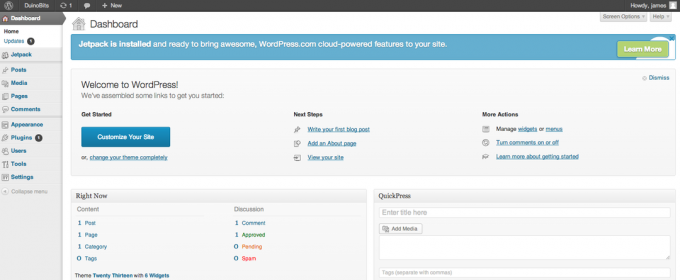
A lo largo del lado izquierdo de la pantalla está la barra de navegación principal. Desplácese sobre un elemento y puede aparecer un submenú. Desde el elemento de publicaciones, puede ver todas las publicaciones existentes, agregar una nueva publicación o ajustar categorías y etiquetas.
Medios de comunicación le permite ver todos los archivos que se han cargado, pero en general no es necesario que lo haga, ya que los cargará directamente a las páginas de productos o publicaciones de blog. Puede usar la pantalla de Medios para cargar un logotipo.
Páginas es donde ve o crea páginas estáticas, mientras que Publicaciones es donde ocurre la acción. Las publicaciones son entradas de blog cronológicas, el foco principal de la mayoría de las instalaciones de WordPress. En el submenú Publicaciones también hay pantallas de administración para Categorías y Etiquetas. Como estamos usando WordPress para comercio electrónico, no usaremos estas pantallas tanto.
Comentarios lo lleva a la cola de moderación donde marca los comentarios como spam o los aprueba.
Apariencia es donde elegirá qué tema ejecutar, y si su tema lo admite, puede haber algunas opciones más para la configuración específica del tema. También ajustará la configuración del widget: estos son bloques especiales de funcionalidad en su sitio web, como un calendario o una lista de los productos más populares en la barra lateral. También puede personalizar los elementos del menú aquí, pero nuevamente esto depende de su tema. Básicamente, si desea cambiar algo sobre el aspecto de su sitio, probablemente haya cambiado aquí en alguna parte.
Complementos es para administrar, agregar o deshabilitar complementos; algunos complementos también pueden agregar su propia configuración en este menú (aunque algunos lo colocarán debajo de las herramientas). Puede instalar complementos buscando desde el directorio de WordPress o cargar un archivo zip (si compró un complemento premium). Nota: es común encontrar el archivo zip del complemento real dentro de otro archivo zip del contenedor, además de cosas como un archivo Léame para obtener instrucciones. Si obtiene errores al cargar, intente expandir primero el archivo original en su disco duro local, luego cargue el archivo zip que se encuentra dentro de eso.
Los usuarios es para editar quién puede iniciar sesión en el sitio. Hay cinco clases de "usuario", desde administrador (es decir, los administradores pueden ajustar cualquier cosa sobre el sitio, y muy divídalo fácilmente) en "suscriptor", que es cómo se registrarán los clientes para que sus detalles puedan ser recordado.
Herramientas puede ignorarse con seguridad, aunque algunos complementos colocarán sus elementos de menú aquí.
Finalmente, Configuraciones. Por ahora, será suficiente verificar el Generaly Enlace permanente elementos del submenú. Desde el General página de configuración, asegúrese de establecer un eslogan para su sitio: una descripción de una línea que se puede mostrar en la página de inicio para algunos temas, así como la zona horaria local. Enlaces permanentes se refiere a las URL que se usarán para acceder al contenido; de forma predeterminada, se verán así:
http://yoursite.com/?p=12345
... que no solo es feo, sino horrible para los motores de búsqueda (hay un capítulo completo sobre eso más tarde, no se preocupe). Elija uno que incluya el nombre de la publicación, pero recomiendo no incluir la fecha a menos que planee publicar muchas publicaciones de blog sensibles al tiempo. Más adelante, te sugiero que escribas publicaciones en el blog, para atraer a los motores de búsqueda a tu sitio, de esta manera, la URL para ellos aparecerá así:
http://yoursite.com/why-my-products-are-awesome/
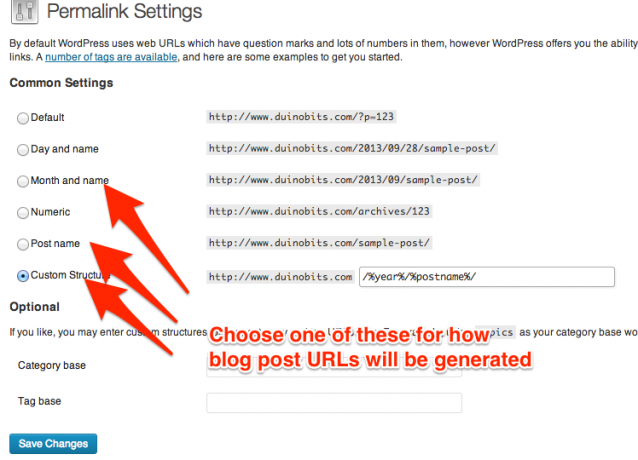
Tómese un momento para revisar todas las opciones, quizás agregue algunas publicaciones de prueba; intente cargar e insertar imagen en ellos, luego ver su sitio y comentar esas publicaciones, y ver cómo aparecen en el administrador zona. Debería encontrar que todo se explica por sí mismo.
Consejo de rendimiento: de manera predeterminada, se instala un paquete de complemento llamado JetPack. Al contrario de lo que el nombre podría sugerir, en realidad ralentiza considerablemente su sitio. Desactívelo desde la pantalla de Complementos para un aumento instantáneo del rendimiento: las características de este complemento se pueden encontrar individualmente en otros lugares.

2.1 Configuración de la tienda
Para agregar los componentes de la tienda WooCommerce a WordPress, seleccione Agregar nuevo en la opción de la barra lateral Complementos. Busque "woocommerce" e instale la opción superior, que al momento de escribir es
WooCommerce: excelente eCommerce 2.0.14. Sin embargo, es posible que haya una versión más reciente cuando esté leyendo esto, así que no se preocupe si el número de versión no es exactamente el mismo.
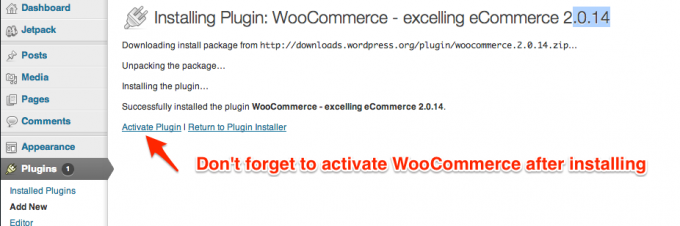
Una vez instalado, haga clic en el Activar complemento enlace. Una vez que aparezca este banner, haga clic en el Instalar páginas de WooCommerce enlace: esto agregará las páginas estáticas requeridas, como Checkout y Mi cuenta.
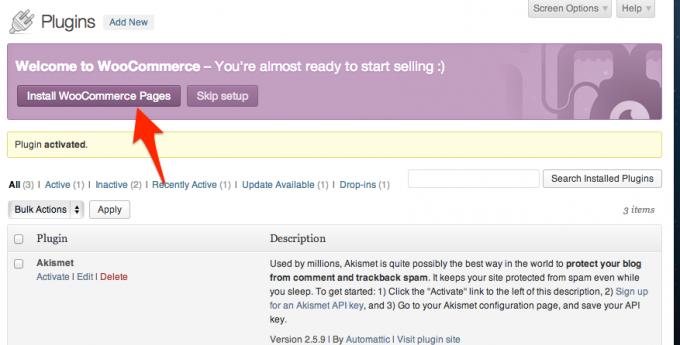
Finalmente, deberá configurar las preferencias de enlace permanente nuevamente, ajustando las páginas del producto para usar una URL base de /product, /shopo personalizado. Recuerda Guardar cambios cuando termine, y la nueva estructura de enlace permanente se escribirá en el servidor.
2.2 Ajuste de la configuración
Suponiendo que la instalación se realizó correctamente, ahora debería tener dos nuevas secciones en su barra lateral. El primero, WooCommerce, es donde administrará la tienda, gestionará los pedidos y realizará toda la configuración. Haga clic en el elemento del submenú Configuración y lea primero todas las configuraciones generales; por lo general, están bien por defecto, pero sugeriría los siguientes cambios:
Habilite el registro en la página Mi cuenta; de lo contrario, los clientes se verán obligados a usar el registro estándar de WordPress.
Evite que los clientes inicien sesión en el Administrador de WordPress: después de todo, no hay razón para que estén allí, y parece más profesional mantener oculto el lado de WordPress.
Habilite el texto de aviso de la tienda en todo el sitio, en caso de que alguien tropiece con su tienda e intente hacer un pedido.

Sobre el Catalogar pestaña, puede ajustar las unidades y algunos de los detalles más finos de la visualización del producto; de forma predeterminada, las dimensiones y el peso se mostrarán en la sección "información adicional del producto" de las páginas del producto. A menos que tenga una buena razón para deshabilitarlos, le sugiero que los mantenga por razones de SEO ("optimización de motores de búsqueda", uno de los últimos capítulos de esta guía).
Ignora el Páginas pestaña por ahora: le permite crear páginas personalizadas específicas para las funciones de la tienda, pero WooCommerce tendrá ya creó todas las páginas necesarias para usted cuando se instaló, por lo que no debería tener ninguna razón para cambiar ellos.
los Inventario pestaña es para la configuración de gestión de stock. Deshabilite la gestión de existencias si desea manejar este lado de las cosas usted mismo, haciendo artículos a la orden o envío directo. Si planea realizar un seguimiento de los niveles de existencias, la advertencia automatizada de existencias bajas puede ser bastante útil.
Impuesto. Este es un tema amplio y se supone que comprenderá el sistema fiscal en su área local. En el Reino Unido, debe pagar el 20% de IVA si su facturación total es superior a £ 79,000 / año; sin embargo, una vez registrado, también puede reclamar la devolución del IVA en las compras comerciales, por lo que no es tan malo como una pérdida del 20% de Beneficio para ti. Lee esto para más detalles sobre el IVA.
La situación es mucho más compleja en los EE. UU., Donde las tarifas varían según el estado al igual que los productos que están exentos, aunque generalmente está exento de impuesto a las ventas si no tiene presencia física, como una oficina o una tienda minorista (técnicamente, sus clientes en línea deberían pagar el impuesto sí mismos). Sin embargo, hay una legislación en curso que eliminaría esta exención y pondría la responsabilidad en la tienda en línea, así que verifique primero.
Todos los cálculos de impuestos están deshabilitados por defecto en WooCommerce.
Envío: Hay opciones de envío básicas, como tarifa plana o envío gratuito, integradas en WooCommerce. Puede comprar opciones de envío adicionales, como USPS o Royal Mail en la tienda oficial de extensiones de WooCommerce. De forma predeterminada, solo el envío gratuito está habilitado en su tienda, pero puede cambiarlo haciendo clic en los enlaces azules en la parte superior de la pestaña Envío. ¡No olvide deshabilitar también el envío gratuito si elige uno de los otros, o los clientes probablemente elegirán la opción gratuita!

Via de pago Hay varios métodos que puede aceptar el pago de los clientes. Nuevamente, puede comprar o descargar pasarelas de pago adicionales de WooCommerce u otros desarrolladores, pero tenga en cuenta Tenga en cuenta que aceptar pagos con tarjeta de crédito directamente en su sitio presenta un nuevo conjunto de desafíos para lidiar con SSL Lea el capítulo separado sobre SSL para obtener más información al respecto. Sin embargo, no se preocupe: aún puede aceptar pagos con tarjeta de crédito a través de PayPal. En la página final de la compra, el cliente será redirigido a una página segura de PayPal, antes de ser redirigido automáticamente a su sitio para el habitual "gracias por su mensaje de pedido". La tarifa es de solo $ 0.10 por transacción.
2.2.1 Consideraciones SSL
SSL - Capa de sockets seguros - asegura su pago creando una conexión encriptada para sus clientes. Debe verificar su sitio para obtener un certificado SSL que confirme que realmente es quien dice ser, y esto permitirá que aparezcan varios marcadores de seguridad del navegador en su página de pago. Obtener el certificado SSL cuesta dinero - $ 75 / año si compra uno a través de Media Temple - y presenta algunas otras complicaciones, mencionadas más adelante en esta guía.

3. Elegir un tema
El tema es una parte importante de WordPress y WooCommerce. Si bien el lado del administrador sigue siendo familiar, el tema que elija determinará todo que ven sus clientes, por lo que elegir un buen tema es fundamental. Como alguien con bastantes sitios de WordPress, debo admitir que paso una cantidad anormal de buscar el próximo mejor tema.
Dicho esto, también es muy fácil cambiar el tema: no necesitará reescribir HTML o CSS, aunque es posible que deba volver a configurar algunos menús.
Si ya te has tomado un momento para mirar tu sitio, habrás notado que WooCommerce funciona de forma inmediata con el tema predeterminado de WordPress, pero los estilos no coinciden porque no fue diseñado específicamente para funcionar con WooCommerce componentes. Si tiene un tema existente con el que le gustaría integrar WooCommerce, debería ser posible, pero agregar estilos personalizados está fuera del alcance de esta guía. Asumiré que comprará un nuevo tema que ha sido diseñado específicamente para funcionar con WooCommerce, por lo que el estilo de visualización del producto debe coincidir perfectamente con las partes de la plantilla envolvente.

yo recomiendo ThemeForest WooCommerce mercado temático, aunque no es el único lugar para encontrar un tema premium. Espere pagar entre $ 50 y $ 100 por una licencia de sitio único no exclusivo (lo que significa que otras personas también pueden usar el tema). Aquí hay algunas palabras clave a tener en cuenta:
- Sensible. El tema cambiará el tamaño de las fotos y ajustará el diseño según el tamaño de la pantalla, por lo que debería funcionar con teléfonos móviles y tabletas. Puede cambiar el tamaño de la ventana de su navegador para probar; se ajustará dinámicamente. Dado que una buena cantidad de clientes ahora compran desde su sofá, es esencial, al menos, comprar tabletas en este momento.
- Compatible con WordPress Customizer. Una adición reciente a WordPress es la capacidad de ajustar elementos del diseño del tema, como el fondo del encabezado y los colores, sin editar ningún código. Esto no es esencial: la mayoría de los temas vendrán con su propio panel de opciones personalizadas de todos modos, pero este es el intento de WordPress para estandarizar el proceso.
- Mega menú. Los menús suelen ser una sola columna de enlaces de texto; un Mega Menú puede tener varias columnas y puede incluir un gráfico corto en la parte superior o descripciones de enlaces, básicamente, mucho más que un menú estándar.
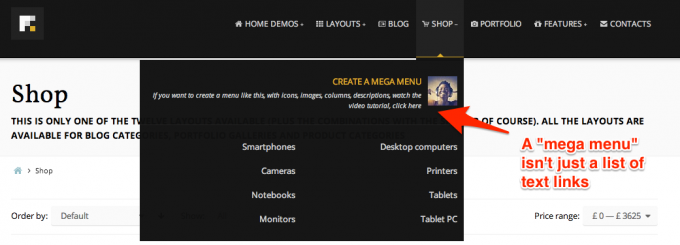
- Aqua Page Builder. Una herramienta de diseño de plantilla de arrastrar y soltar.
- Revolución deslizante. Le permite agregar presentaciones de diapositivas llamativas, con efectos de imagen y texto. Una excelente manera de captar el enfoque de los clientes e introducir un producto específico.

Cada tema debe tener un botón de vista previa en vivo donde puede probarlo. Mire todos los elementos del menú para ver las características que ofrece el tema; la mayoría incluirá diferentes diseños.

Cuando se trata de descargar su nuevo tema, es posible que se le presente la opción de "Solo archivos de tema de WordPress" y "Todos los archivos y documentación". Querrá descargar ambos, pero primero tome el archivo de tema de WordPress, ya que podemos usarlo para cargarlo en WordPress.

Desde el Apariencia -> Temas submenú, haga clic en la pestaña Instalar, luego en el Subir enlace. Localice su archivo de tema y haga clic Instalar ahora.

Una vez completado, debe aparecer en su Temas disponibles y listo para activar.
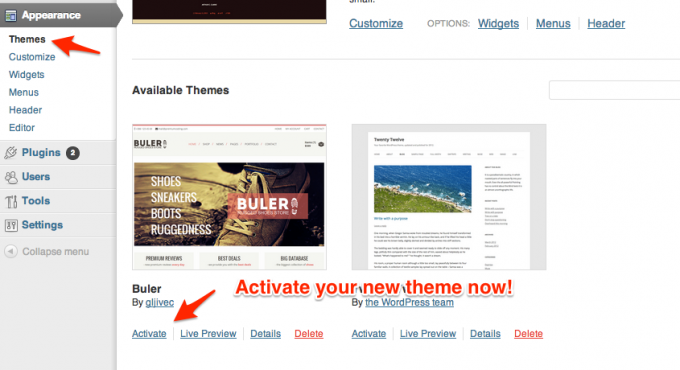
Como cada tema es diferente, las opciones para configurar y los métodos para configurar varias funciones variarán enormemente. Algunos autores de temas proporcionarán contenido de demostración que usted usa para ayudar a configurar las funciones, que se pueden agregar usando el Herramientas -> Importar utilidad. Algunos tendrán complementos adicionales incluidos en el paquete de descarga completo que deberán instalarse por separado (el proceso es el mismo que para un tema; solo vaya a Complementos -> Añadir nuevo -> Subiry seleccione el archivo zip). Todos los temas tendrán algún tipo de documentación y un foro de soporte en línea. Incluso los profesionales experimentados deben consultar esa documentación, pero puede ser abrumador para el principiante con la gran cantidad de opciones disponibles y los diferentes diseños de página. Da un paso pequeño a la vez y no te frustres solo porque tu sitio todavía no se parece a la vista previa.
Consejo para ahorrar dinero: Si desea un logotipo semiprofesional sin pagar más de $ 500, consulte Fiverr.com, un mercado de tipos creativos para obtener experiencia y crear una cartera. Puede obtener un concepto de logotipo básico por $ 5, pero espere pagar $ 50 por un conjunto completo de archivos PSD y vectoriales.

Hay algunos elementos de menú en Apariencia que son estándar para cada tema, así que repasemos brevemente.
3.1 Widgets
Los widgets son pequeños trozos de funcionalidad que se pueden agregar a cualquier barra lateral / área de widgets en su tema. Algo confuso, un barra lateral también se puede encontrar en el encabezado o pie de página - depende del tema, pero generalmente incluyen más de uno. No siempre es obvio dónde están estas áreas de widgets, así que nuevamente consulte la documentación para obtener más detalles. Estos son algunos ejemplos de widgets disponibles que puede agregar que se incluyen con WooCommerce:
- Búsqueda de Producto
- Filtro de precios
- Productos al azar
- Carrito (se puede configurar como oculto si está vacío)
- Productos vistos recientemente

3.2 Menús
La mayoría de los temas también proporcionarán una o más ubicaciones de menú. Los menús primero deben crearse, luego asignarse a una ubicación particular.
Si desea que un elemento del menú se expanda cuando un usuario se desplaza sobre él, arrastre los elementos en el editor de menús hacia la izquierda o hacia la derecha para convertirlos en elementos principales (nivel superior) o secundarios.

4. Agregar productos y variaciones
Si nunca antes ha administrado una tienda en línea, el concepto de variaciones de productos podría ser nuevo para usted. Su tienda puede manejar estos tipos de productos fundamentales:
- Producto simple: Un solo elemento sin opciones. El más fácil de todos para administrar.
- Variable: Un producto principal con diferentes atributos entre los que el cliente puede elegir, esto podría ser tamaño o color. Si permite que el sistema gestione los niveles de existencias por usted, cada combinación de variaciones es única y, por lo tanto, tiene su propio nivel de existencias.
- Agrupados: Una colección de productos simples relacionados que se pueden comprar individualmente. Un producto agrupado consta de muchos productos secundarios, pero no tiene un precio o nivel de existencias; es simplemente una forma de agrupar visualmente los productos en una sola página, para que los clientes puedan agregar los productos individuales a su carrito más fácilmente.
- Externo / afiliado: En lugar de un botón "agregar al carrito", se mostrará un botón "leer más" que envía al usuario a un sitio web diferente.
- Descargable: Un archivo que se puede entregar al cliente después de un pago exitoso. Esto generalmente está protegido de alguna manera y puede limitarse a un cierto número de descargas o con una fecha de vencimiento.
- Virtual: Estos productos no requieren envío y, por lo tanto, no contribuirán a un costo de envío, utilizado principalmente para vender servicios.
Se pueden comprar tipos de productos adicionales como complementos, como paquetes de productos o ventas adicionales forzadas. La mayoría de las veces, trabajará solo con productos simples y variables.
Todos los productos pueden tener atributos que describen esos productos, como el color. Un producto simple podría ser un suéter disponible solo en rojo (es decir, sin variaciones), pero el cliente aún querría que se incluyera si estuviera filtrando productos rojos.
4.1 Agregar un producto simple
Para agregar un producto simple, vaya a Productos -> Añadir nuevo o use la barra de administración rápida en la parte superior de la pantalla (+ Nuevo -> Producto). La pantalla de edición debe ser fácil de entender.
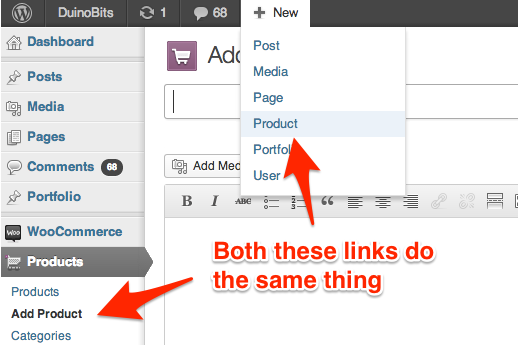
Además del nombre y la descripción del producto, encontrará un Breve descripción caja. En la mayoría de los temas, esto aparece directamente al lado de la imagen del producto con la descripción completa más abajo en la página; en algunos temas, es posible que no se use en absoluto.
Desplácese un poco hacia abajo para encontrar el Detalles de producto caja. Aquí es donde se agregan los datos importantes sobre el precio y las dimensiones del paquete.

Sigue leyendo para saber cómo agregar imágenes.
Consejo rápido: si está buscando algo en la pantalla de edición y no puede encontrarlo, el cuadro puede estar oculto. Hacer clic Opciones de pantalla en la esquina superior derecha y asegúrese de que todos los cuadros estén habilitados (o deshabilite los que no necesita para crear una pantalla de edición menos desordenada).

4.2 Imágenes destacadas vs Galería de productos
En la parte inferior izquierda de la pantalla Editar o Agregar nuevo producto, encontrará tanto una imagen destacada como una sección de la galería de productos. La imagen presentada es la imagen principal del producto que se muestra inmediatamente al usuario y se coloca en todo el sitio. Solo se puede usar una sola imagen para la imagen presentada, y cada tema tendrá un tamaño de imagen ideal para usar. Cargue todo con una calidad razonablemente alta (pero manténgalo por debajo de 2 MB por imagen), y WordPress reducirá automáticamente el tamaño según sea necesario para los tamaños de miniaturas.
La sección Galería de productos se puede usar para agregar múltiples imágenes adicionales a un producto. Estos se muestran en la página de detalles del producto debajo de la imagen principal. En el caso de productos variables, cada variación también puede tener su propia imagen que se mostrará cuando el usuario cambie su selección.

El proceso de cargar imágenes realmente se explica por sí mismo: después de hacer clic en "Establecer imagen destacada" o "Agregar galería de productos", puede elegir entre las imágenes existentes o hacer clic en la pestaña de carga. Arrastre y suelte en esa ventana para cargar. Para galerías de productos, mantenga presionada la tecla CMD / CTRL para seleccionar varias imágenes a la vez desde el navegador de medios.
4.3 Consejos para fotos de productos
Se pueden lograr "fondos sin costura" básicos con una tarjeta blanca apoyada contra una pared y una superficie plana. Para una apariencia realmente profesional, considere construir un Caja de fotos de productos de bricolaje (en la imagen a continuación - crédito de imagen Escuela de fotografía digital). Como mínimo, use un difusor de flash para una iluminación uniforme.

Si sus productos podrían beneficiarse de ser vistos desde todos los ángulos, considere comprar Complemento Magic360 (£ 99), que crea un widget de objeto giratorio de 360 grados a partir de 18 o 36 fotos de productos. Puede hacer una plataforma de fotografía de bajo costo con un Lazy Susan plato de fiesta Spray pintado de blanco.
4.4 Atributos globales
Accesible desde la barra lateral Producto -> Atributos menú, los atributos globales se pueden aplicar a una gama de productos.
Avancemos y creemos un mundo color atributo como ejemplo. Desde el Productos -> Atributos pantalla, adelante y nombra tu nuevo atributo. Asegúrese de que el tipo de atributo esté configurado para "seleccionar".

Agregue el atributo y aparecerá en la lista. Haga clic en el botón Configurar términos para agregar colores separados. Nota: Si desea utilizar "muestras" de color reales en las opciones del producto, deberá comprar el adicional Extensión de muestras de color e imagen por $ 99. Por defecto, solo puedes usar texto.
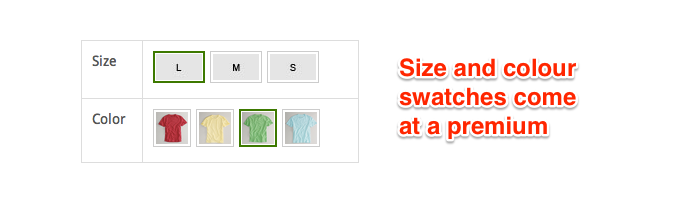
Sobre el Producto pantalla, desplácese hacia abajo Detalles de producto cuadro y ahora debería poder agregar el nuevo color de atributo.
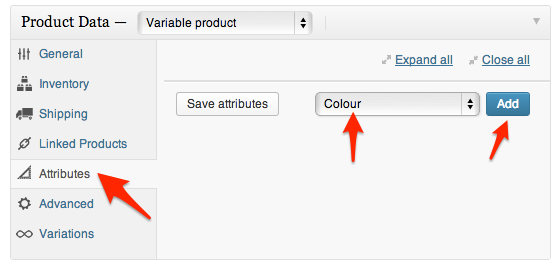
Una vez agregado, deberá seleccionar qué términos de color se aplican a este producto en particular: use Seleccionar todo para agregar rápidamente todos los colores posibles. Suponiendo que desea que estos creen variaciones de productos y que el cliente pueda seleccionarlos, asegúrese de que ambas casillas de verificación estén seleccionadas como se muestra, luego guarde los atributos.

Ahora en el Variaciones lengüeta. Si los detalles del producto no cambian (precio, altura, etc.) y las variaciones son simplemente para preferencia del usuario, solo necesita agregar una sola variación aquí y dejar los atributos como Cualquier color, cualquier tamaño (por ejemplo). Eso significa que, independientemente del color y el tamaño que elija el usuario, mostrará el mismo precio y los mismos cálculos de envío.
Si el precio o el peso cambian según lo que seleccione el usuario, deberá agregar variaciones y actualizar la información por separado. Enlace todos los atributos generará automáticamente una nueva variación para cada combinación de atributos que tenga, útil si solo usa un atributo, pero no se recomienda si tiene varios atributos, ya que el número de variaciones creadas sería enorme. Si el precio y el costo de envío cambian según el tamaño seleccionado, pero no por color, crearía una nueva variación para cada tamaño, pero dejaría el atributo de color como "cualquier color".

4.5 Atributos, categorías y etiquetas Confusión
Existe un grado de superposición funcional cuando se trata de describir productos con atributos, etiquetas o categorías. Si su tienda consistiera solo en productos simples, por ejemplo, podría crear una categoría para "ropa roja" o definir una etiqueta "roja"; ambas serían funcionalmente similares para agrupar "productos rojos".
Así es como trato de recordar las diferencias:
Categorias debe usarse para fines de navegación. Es probable que sean la primera forma en que su cliente elija moverse por la tienda, por lo que deben centrarse en la intención del usuario: ¿cómo espera el usuario que se divida la tienda? Piense en las secciones lógicas de una tienda por departamentos: no encontraría una sección roja, pero encontraría "ropa de noche" o "vestidos de verano". Recuerde que también puede definir subcategorías: las mejores prácticas indican que debe limitar el número de categorías de nivel superior a 10 o menos. A diferencia de una tienda departamental real, puede asignar un producto a múltiples categorías.
Atributos puede considerarse como un filtro: el precio, el tamaño o el color ayudan a reducir sus opciones, pero ciertamente no son la forma principal en que los usuarios buscarían artículos en su tienda. No entras en una tienda por departamentos y dices "muéstrame todo lo que tienes en XL". Los atributos también se pueden seleccionar al mismo tiempo, por lo que el cliente puede estar buscando algo rojo, de tamaño M y por menos de £ 30. Si tuviera categorías para cada una de ellas, solo podrían buscar de una en una.
Etiquetas son opcionales, un fenómeno de la era digital. También se pueden usar para referencias cruzadas de productos. Si tiene una palabra clave o etiqueta para describir un conjunto de productos que no tienen sentido lógico en su propia categoría o como un atributo, una etiqueta puede ser apropiada. No se preocupe si no puede pensar por qué usaría el etiquetado; la mayoría de las tiendas en línea tampoco, pero está ahí si lo desea.
5. SEO para comercio electrónico
Optimización de motores de búsqueda (SEO): es decir, el proceso para garantizar que su sitio se vea lo suficientemente alto en los resultados presentados a las consultas de búsqueda de usuarios, es particularmente difícil cuando se trata de eCommerce No porque las reglas sean diferentes para las tiendas en línea en comparación con los blogs u otros sitios, sino precisamente porque son exactamente las mismas. Las actualizaciones de Google en los últimos años han sido particularmente duras en los sitios de comercio electrónico. Google decidió que el contenido de formato largo es un fuerte indicador de la calidad de un sitio web, lo cual está bien para los blogs, que consisten en texto y imágenes, pero mucho más difícil para las tiendas en línea, que son esencialmente catálogos con un párrafo de texto descriptivo si usted es suerte.
El problema es que para la mayoría de los sitios de comercio electrónico, muy poco difiere entre las páginas de productos (las imágenes, título y precio), mientras que el contenido predominante de una página (la plantilla que lo rodea, el menú, etc.) permanece como mismo. Desde la perspectiva de Google, tiene una gran cantidad de páginas de contenido similar de baja calidad, lo que significa que no se considerarán autorizadas para ninguna palabra clave.
Esto, por supuesto, es un gran problema para las tiendas en línea, y estos estrictos algoritmos de "control de calidad" que Google tiene fortalecidos en los últimos años son los únicos responsables de un gran descenso en las ventas de muchas compras en línea sitios. Afortunadamente, podemos entender la solución mirando a los grandes jugadores.
5.1 SEO técnico
En esta sección, veré específicamente las tácticas de SEO para el comercio electrónico, pero hay ciertos aspectos técnicos de SEO que se aplica a cualquier sitio que simplemente no tenemos espacio para cubrir; hacerlo probablemente duplicaría el tamaño de este guía. Cuando tengas tiempo, mira estos 5 sitios para aprender SEO básico Demystify SEO: 5 guías de optimización de motores de búsqueda que lo ayudan a comenzarEl dominio de los motores de búsqueda requiere conocimiento, experiencia y mucha prueba y error. Puede comenzar a aprender los fundamentos y evitar errores comunes de SEO fácilmente con la ayuda de muchas guías de SEO disponibles en la Web. Lee mas . Una vez que comprenda los conceptos básicos, sugiero usar WordPress SEO (gratis) con Yoast SEO para WooCommerce ($ 29) complementos para implementarlos. Sin embargo, no pase por alto este paso: el SEO es un aspecto increíblemente importante de hacer negocios en Internet hoy en día: "si lo construyes, vendrán" simplemente no se aplica si tu SEO no se hace bien.
5.2 ¿Cómo se las arregla Amazon para romper la tendencia?
El área superior de una página de productos de Amazon se parece a cualquier otro sitio de comercio electrónico: una foto del producto o dos, información básica y los botones de precio / agregar al carrito. Sin embargo, las similitudes terminan ahí. Desplácese hacia abajo y encontramos una gran cantidad de información adicional y widgets.
5.2.1 Descripciones extensas
Olvídese de descripciones simples, de un párrafo, superficiales: anote todo lo que pueda. Dimensiones del producto, peso, país de fabricación, materiales: todo esto agrega valioso contenido adicional a su página.

Si vende desde una base de datos de mayoristas donde se le proporcionan títulos y descripciones de productos, es especialmente importante reescribir descripciones únicas. Es probable que esas descripciones proporcionadas se usen literalmente en cientos de otras tiendas, por lo que Google considerará que muchas de ellas duplican el contenido. Es fundamental que se diferencie de esos sitios.
Obviamente, si los productos que está vendiendo son únicos, no tiene que preocuparse tanto por este punto, pero sigue siendo una buena idea proporcionar tanta información como sea posible. Recuerde que cuando Google "lee" su página, realmente no tiene en cuenta las imágenes, por lo que es esencial el contenido textual relevante (sin parecer spam).
5.2.2 Opiniones de usuarios
Una de las formas más fáciles de agregar valor a una página es publicar reseñas de usuarios del producto. Sin embargo, tomará un tiempo reunirlos de los clientes, así que considere ofrecer un incentivo del tipo "5% de descuento en su próximo pedido si deja un comentario". Configure un correo electrónico cronometrado para recordar a los clientes que dejen una reseña una semana después de su compra. los Complemento de correos electrónicos de seguimiento automatizado ($ 129) puede ayudarlo a lograrlo, pero también puede enviar correos electrónicos manualmente.

Algunos sitios darán un paso más y aceptarán "fotos de acción" de los clientes. Si bien estos pueden ser excelentes para la experiencia del usuario, no agregan mucho en términos de valor SEO. Un enfoque único que tomó Black Milk Clothing fue interactuar con la API de Instagram y obtener fotos etiquetadas con el producto nombre: funciona porque el producto en sí es particularmente viral, el tipo de vestido que realmente quieres mostrar a tu amigos.

Preguntas frecuentes sobre productos: donde los usuarios pueden enviar una pregunta y esperar una respuesta suya, también pueden agregar valor rápido y contenido relevante a una página. Esta Preguntas frecuentes sobre productos para el complemento WooCommerce está libre.
5.2.3 Widgets
Tómese un momento para examinar algunos de sus sitios de compras favoritos e identificar elementos clave en la página que encontrar útil desde la perspectiva de un comprador: es probable que haya un complemento para WooCommerce que pueda ayudarlo a agregar eso también. Sin embargo, no sobrecargue la página: cada "widget" adicional ralentizará el sitio y buena práctica de IU establece que cuanto más enfocada está una página, más probabilidades tiene un usuario de convertirse en un cliente que paga.

5.3 Conocimientos expertos y blogs
Si vende productos que le apasionan, probablemente tenga una buena cantidad de conocimiento experto sobre el tema. Escribe sobre las últimas tendencias de la moda si vendes ropa; escribe sobre cómo crear un colorido borde de verano si vendes semillas. "Cómo" y los artículos basados en listas, como "10 excelentes maneras de ..." tienden a funcionar realmente bien. No solo escribirás contenido que demuestre a Google que conoces tus cosas, sino que también crearás contenido que a los usuarios les encanta compartir en Facebook o Twitter. Para comenzar, simplemente comience a crear nuevos Publicaciones, y aparecerán automáticamente cronológicamente en el área del blog de su sitio.
Incluso si elige no incluir un blog en su propia tienda en línea, los blogs invitados pueden ser una gran herramienta de promoción: aquí es donde otros sitios publicarán el artículo con un enlace a su tienda. Solo asegúrese de que su contenido sea realmente valioso para el lector y no simplemente se use para generar tráfico. Para un enfoque sistemático de los blogs invitados, puedes intentar MyBlogGuest, pero, en mi experiencia, contactar directamente a los sitios y ofrecer sus servicios puede ser más efectivo.
En resumen, ya no es suficiente simplemente ofrecer un producto a la venta. Su sitio deberá diferenciarse con características innovadoras y contenido de calidad. Establezca usted mismo como un experto de la industria si puede: otorgue credibilidad a los artículos que publique y demuestre que conoce el producto. Asegúrese de que su listado de productos sea más atractivo, más útil y con más información que cualquier otro competidor.
6. Acelerar el sitio y las consideraciones de rendimiento
La velocidad importa. En pocas palabras, un sitio lento frustrará a los clientes potenciales, haciéndolos irse antes de que se logre una venta, por lo que es importante que haga todo lo posible para optimizar su sitio. El siguiente consejo se aplica específicamente al panel de control del servicio Grid de Media Temple, pero algunas o todas estas técnicas estarán disponibles de alguna forma en otros hosts.
6.1 Habilitar FastCGI
Desde el Área de configuración de PHP del panel de control de su cuenta, active FastCGI. Sin ser demasiado técnico, esto acelera el código PHP, que es el lenguaje que crea páginas web dinámicas en WordPress. Es esencial para ejecutar la próxima mejora: mod_pagespeed.

6.2 Habilitar mod_pagespeed
mod_pagespeed es un complemento de servidor web escrito por Google, diseñado para automatizar algunas de las tareas de optimización como minimizar CSS y Javascript (esto significa eliminar espacios en blanco y comprimir múltiples archivos en un solo expediente). Si tienes curiosidad por la mecánica y los detalles, mira esta explicación en video de una hora.
Para configurar esto, encontrará la configuración de PageSpeed en la última fila de su panel de control.

Desde la siguiente pantalla, habilítelo para todos sus dominios y guárdelo. ¡Hecho!
6.3 Habilitar cuenta gratuita de CloudFlare
Desde el Centro de cuentas -> Dominios menú desplegable, seleccione Agregar nuevo dominio o servicio. Desplácese hacia abajo hasta encontrar CloudFlare y haga clic en el activar botón. Suponiendo que aún no tiene una cuenta de CloudFlare, recorra el sencillo formulario de registro.
Luego será llevado a una página de activación que enumera dominios individuales. Continúe y actívelo ahora, o puede volver a esta pantalla en cualquier momento desde la nueva sección "Servicios complementarios" que se habrá creado en su Centro de cuentas -> Visión general lengüeta.

Tenga en cuenta que la cuenta gratuita de CloudFlare no admite conexiones SSL; esto es un problema si su sitio acepta directamente pagos con tarjeta de crédito con su propia pasarela de pago. Si su tienda se basa únicamente en pasarelas de pago externas como PayPal, esto no es un problema y no necesita SSL. Una cuenta premium CloudFlare comienza en $ 20 / mes.
6.4 Use un CDN para servir recursos estáticos
Los servidores web son excelentes para generar páginas dinámicas a partir de una base de datos, pero no tanto para la transferencia sostenida de archivos, como imágenes o Javascript. Un CDN, o Content Delivery Network, consiste en un tipo especial de servidor web que no hace ninguna de las cosas típicas del servidor web: está altamente optimizado para entregar archivos, y eso es todo. Los CDN también mantienen servidores en todo el mundo, por lo que si bien la página inicial puede generarse en Estados Unidos, los archivos de recursos adicionales se cargan desde algún lugar más local.
El ancho de banda en un CDN es más barato que el ancho de banda proporcionado por su host, por lo que si está alcanzando la cuota mensual de ancho de banda, definitivamente debería considerar instalar un CDN.
Sin embargo, un CDN es un servicio premium que está disponible como complemento en Media Temple. A partir de $ 20 / mes (contrato mensual), ProCDN de Media Temple proporciona 200 GB de ancho de banda y más de 10 puntos de presencia de almacenamiento en caché de contenido (POP) en centros de datos de primer nivel.
¿Realmente necesitas un CDN? No es esencial si tiene las otras optimizaciones funcionando, así que espere hasta que descubra que está superando el ancho de banda mensual, o si sus páginas son particularmente pesadas en gráficos. Si decide usar un CDN, también necesitará un complemento en WordPress que reescriba las URL para que apunten a su CDN en lugar de a su sitio local. Para eso, necesitarás ...
6.5 Caché total W3
Total Cache de w3 Edge es una solución de almacenamiento en caché completa para usuarios avanzados. Cuando se configura correctamente, puede crear archivos minificados de la misma manera que mod_pagespeed, pero este proceso realmente no es para principiantes. Total Cache consta de varios módulos que pueden activarse, por lo que la configuración de este complemento está muy fuera del alcance de esta guía. Puedes leer mi breve introducción a configurando w3 Total Cache aquí Cómo configurar las diversas configuraciones del complemento de caché total W3 para tu blog de WordpressHace un tiempo hablé sobre los beneficios de instalar el plugin W3TC en su blog de Wordpress para acelerarlo con varios cachés, pero algunos lectores estaban un poco preocupados sobre ... Lee mas . Media Temple también tiene un guía completa para configurar la función CDN, si decide utilizar su solución ProCDN.
6.6 Acerca de "Uso de GPU"
GPU, o Unidad de rendimiento de cuadrícula, es la forma en que Media Temple define la parte de los servidores que utiliza actualmente su sitio, lo que garantiza un rendimiento justo para todos. Se ocupa principalmente de los ciclos de la CPU, pero también tiene en cuenta cosas como las operaciones de lectura y escritura en disco. En cualquier momento, puede verificar el uso actual de GPU por hora y el excedente previsto en la sección correspondiente en el panel de control de su cuenta.
Si su sitio experimenta una explosión repentina de tráfico, por ejemplo, si se publica un enlace en la página principal de Reddit: el servicio Grid asignará de manera inteligente más recursos para hacer frente a ese pico. A diferencia de la mayoría de los hosts compartidos, esto significa que el sitio permanecerá en línea. Su uso de GPU puede aumentar durante este tiempo, pero siempre y cuando el pico de tráfico no se mantenga durante todo un mes, su uso mensual total de GPU probablemente no superará la cuota.
En términos generales, no tendrá que preocuparse por esto: la cuota mensual de 2000 GPU (equivalente a 2,78 GPU por día) se calculó de tal manera que el 98% de los sitios alojados en Grid nunca la superarán.
7. Lanzamiento y Promociones
No se apresure a contarle al mundo acerca de su sitio: mi experiencia me ha dicho que siempre habrá pequeños errores esperando a los clientes, por lo que es mejor un lanzamiento discreto. Para probar su sitio, intente desde diferentes navegadores y asegúrese de no haber iniciado sesión en WordPress: las páginas que ve como usuario administrador a veces son diferentes de las que vería un visitante regular.
Cuando esté seguro de que el sitio está listo para todos, pruebe las siguientes tácticas para obtener la mayor cantidad de pisadas posible.
7.1 Competiciones
Use un widget de obsequio gratuito de PunchTab.com para alentar diversas acciones. Los clientes podrán obtener entradas de la competencia para enviar su dirección de correo electrónico, tuitear o dar me gusta a la página, presentar amigos, hacerse fan de Facebook o responder una pregunta.

7.2 Redes sociales
Cualquiera sea su postura moral en Facebook o su opinión personal de Twitter, la verdad es que las redes sociales juegan un papel importante en el marketing en línea de hoy. Tenemos una guía completa por separado que puede descargar o leer en línea ahora. Tu guía para el marketing en redes sociales Su guía para el marketing en redes socialesEn este momento, hay una avalancha de personas y empresas que recurren a los medios sociales. La competencia es feroz, y ninguna compañía puede perder tiempo o dinero haciéndolo mal. Lee mas . Use el widget de competencia PunchTab mencionado anteriormente para reunir nuevos seguidores de Twitter y fanáticos de Facebook.

7.3 Lista de correo
Aproveche su lista de clientes existente para invitar a personas al sitio y use los meses previos al lanzamiento para recopilar direcciones. Utilizar el Complemento Ultimate Coming Soon Pro ($ 29) y un MailChimp lista de cuentas de administración (varios planes, comienza de forma gratuita) para presentar una página de registro de boletín a los visitantes, al mismo tiempo que puede obtener una vista previa y trabajar en el sitio cuando inicia sesión como usuario administrador. Si se siente generoso, ofrezca un cupón a los suscriptores para obtener un descuento en su primer pedido (y otro después de su primer pedido para alentarlos a volver).

7.4 Google Adwords
Google Adwords es un tema enorme y está muy fuera del alcance de este libro, pero Google facilita la "oferta" en búsquedas de palabras clave específicas para atraer a clientes potenciales. Aunque no es esencial cuando comienzas, probablemente quieras probar un Campaña publicitaria de AdWords en algún momento.
¡Buena suerte!
Ahora debería estar listo para comenzar su propio negocio en línea, desde la compra del dominio hasta el lanzamiento del sitio, y todo lo demás. Lo que viene después es lo que realmente lo pondrá a prueba: gestión de existencias, trato con proveedores difíciles y clientes aún más difíciles, fraude de pagos, entregas perdidas, etc. ¡Me temo que no hay complementos para ayudarte con eso!
La verdad es que tendrás mucha competencia, así que realmente no puedo enfatizar lo suficiente lo importante que es diferenciarte de alguna manera: con su conocimiento experto, su sitio increíblemente hermoso lleno de información útil y excelente servicio al cliente. Sin embargo, no hay necesidad de gastar sus ahorros en costosas agencias de diseño y servicios de estafa SEO: un unos pocos cientos de dólares es todo lo que necesita para probar las aguas de su producto y potencialmente convertirse en el suyo jefe. Al elegir WooCommerce y WordPress, se asegura de que si se encuentra con un problema o tiene una pregunta, la respuesta siempre está a solo una rápida búsqueda en Google. Ahora realmente, ¿qué estás esperando?
James tiene una licenciatura en Inteligencia Artificial y está certificado por CompTIA A + y Network +. Es el desarrollador principal de MakeUseOf, y pasa su tiempo libre jugando VR paintball y juegos de mesa. Ha estado construyendo computadoras desde que era un niño.